NFC configureren
NFC staat voor Near-field communication. Het is een reeks communicatieprotocollen waarmee twee elektronische apparaten, waarvan er één meestal een draagbaar apparaat is zoals een smartphone of een NFC-kaart, communicatie tot stand kunnen brengen door ze binnen een kleine afstand van elkaar te brengen.
GoBright gebruikers kunnen ofwel een ondersteunde NFC-kaart gebruiken of hun smartphone als NFC wordt ondersteund. Om NFC te configureren en te gebruiken zijn de volgende items vereist:
- NFC-kaart
- NFC-lezer
De NFC-module inschakelen
Om de NFC-opties voor uw GoBright -omgeving te kunnen gebruiken, moet u eerst de NFC-opties activeren. U kunt dit doen door Algemene Instellingen te selecteren in het tabblad Instellingen en vervolgens NFC-opties inschakelen aan te vinken.
- Log in op de GoBright portal met uw manageraccount
- Kies Instellingen > Algemeen
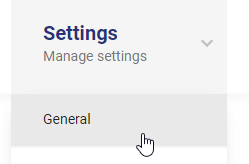
- NFC-opties inschakelen door het vakje aan te vinken

- Druk op Opslaan om te voltooien
Configureer NFC per gebruiker
Elke NFC chip heeft een unieke ID met daarin (bijv. 00:00:00:00:00:00:00:00:00). Deze ID moet worden geconfigureerd voor een GoBright gebruiker op het tabblad Gebruiker van het portaal.
Wanneer het NFC ID van een gebruiker bekend is in de Active Directory, kunt u de Active Directory synchronisatie gebruiken om de NFC Identifier voor elke gebruiker automatisch toe te wijzen. Wanneer de NFC ID van een gebruiker onbekend is in de Active Directory, kunnen de onderstaande stappen worden gebruikt om de NFC ID's handmatig aan een gebruiker te koppelen.
- Log in op het GoBright portaal met uw beheerdersaccount
- Ga naar de Admin Centrum > Gebruikers
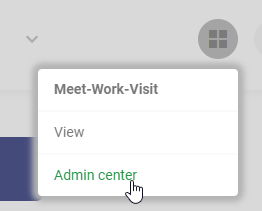
- Voer de ID in NFC-identificatie

- Gebruik de NFC-identificatie tonen knop om de ID te controleren

- Druk op Opslaan om te voltooien
Verificatie met een NFC-kaartlezer
Nu een NFC-kaart aan de gebruiker is gekoppeld, kan hij of zij zich authentiseren door de kaart of smartphone tegen een NFC-lezer te houden. Merk op dat de Connect ook een ingebouwde NFC-lezer heeft die wordt gebruikt voor verificatie.
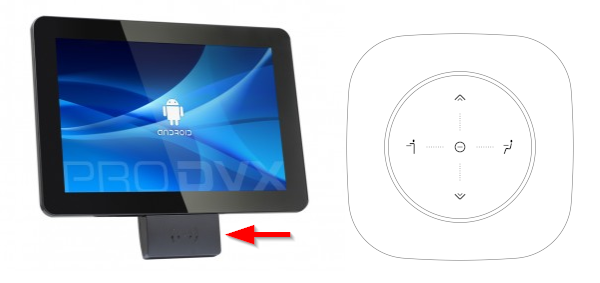
Ondersteunde NFC-protocollen
NFC heeft een breed scala aan protocollen en niet alle protocollen worden ondersteund door de kaartlezer van de displays of de Connect. Om te controleren of de NFC-kaart wordt ondersteund, kunnen de volgende stappen worden genomen:
- Stap 1: NFC Id lezen
- Installeer de gratis 'NFC hulpmiddelen' app op uw smartphone
- Houd uw NFC-kaart tegen de lezer, de app toont de NFC ID (ook bekend als UID of Serienummer).
- Houd uw NFC-kaart voor de tweede keer tegen de lezer.
- Vergelijk beide NFC Id's en controleer of ze hetzelfde zijn.
- Opmerking: Als er geen ID wordt weergegeven of een fout optreedt tijdens het lezen, wordt de NFC-kaart niet ondersteund door de kaartlezer.
- Stap 2: De NFC-id van de kaart voor een gebruiker configureren
- Configureer de NFC Id voor een gebruiker, volg de stappen hierboven beschreven in "NFC per gebruiker configureren".
- Gebruik dan een apparaat dat u gaat gebruiken (bijv. een Connect of display met NFC-lezer)
- Maak een reservering op het apparaat, waarbij authenticatie met de NFC-kaart nodig is
- Controleer in het portaal of de boeking correct is aangemaakt met de juiste gebruiker
Door de Connect ondersteunde NFC-protocollen
Hieronder staan de hardwarespecificaties van de Connect:
- ISO/IEC 14443 Type A/B, R/W tot 848Kbits
- ISO/IEC 18092 FeliCa R/W tot 424Kbits
- Ondersteunt MiFare 1K/4K
- Frequentie: 13.56Mhz
Door schermen ondersteunde NFC-protocollen
Voor de hardwarespecificaties van de beeldschermen raadpleegt u de specificaties van de verkopers van de beeldschermen, bijv:
- ProDVX APPC-10SLBN
- ProDVX NFC-uitbreidingsmodule voor Android 8+
- IAdea WRP-1000